- Autor Jason Gerald [email protected].
- Public 2023-12-16 11:07.
- Viimati modifitseeritud 2025-01-23 12:17.
Apple'i arvutid on varustatud funktsioonidega, mis aitavad teil CD- ja DVD -plaate põletada. DVD -d mahutavad rohkem kui CD -sid. Saate kohandatud sisuga DVD -sid luua minutitega. DVD -plaadi kirjutamiseks Maci arvutiga järgige neid samme.
Samm
Osa 1 /3: Süsteemi spetsifikatsioonide kontrollimine
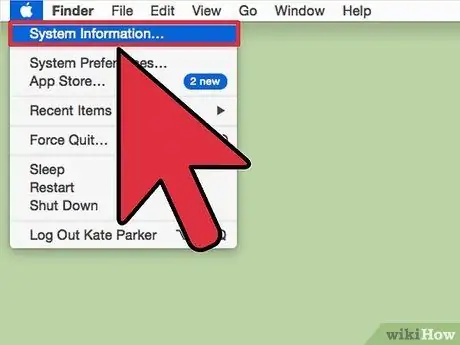
Samm 1. Enne kui proovite DVD -d Maciga põletada, tehke kindlaks, kas teie arvuti suudab andmeid DVD -le kirjutada
- Ilma kettaseadmeteta MacBook Airi arvutitel pole DVD -de kirjutamiseks vajalikku Mac SuperDrive'i.
- Mõnel vanemal Maci süle- ja arvutil puudub SuperDrive; SuperDrive on aga tavaliselt sisse ehitatud uuematesse Macidesse.
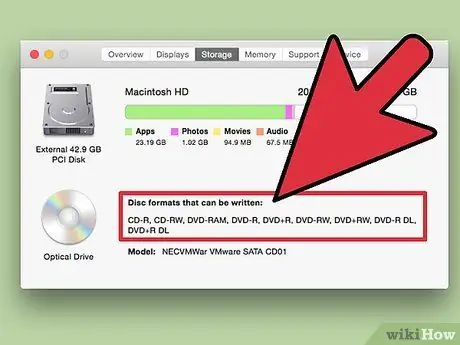
Samm 2. Kontrollige arvuti süsteemi spetsifikatsioone ja veenduge, et arvuti suudab DVD -le andmeid kirjutada
- Logige töölauale sisse. Klõpsake ekraani vasakus ülanurgas olevat Apple'i ikooni.
- Valige "Teave selle Maci kohta". Oodake, kuni ilmub dialoogiboks. Klõpsake nuppu "Lisateave …"
- Valige vasakpoolses veerus teemade loendis "Plaadi kirjutamine". Otsige parempoolsest loendiveerust "DVD-Write:".
- Kui loendis on "-R" ja "-RW", saate DVD-plaadi kirjutada.
Osa 2/3: Maci failide kogumine
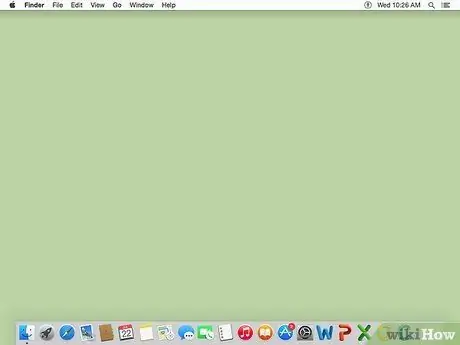
Samm 1. Minge tagasi töölauale
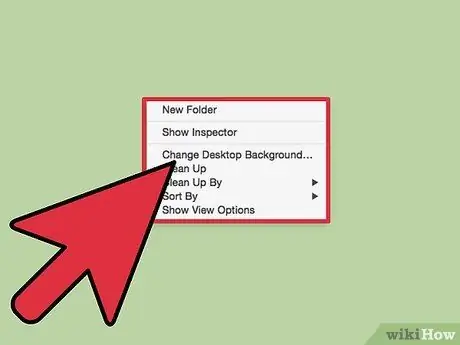
Samm 2. Paremklõpsake hiirega tühjal alal
Võite vajutada ka juhtpaneeli all asuvaid klahve "Control" ja "Enter".
Samm 3. Valige suvandite loendist "Uus kaust". Mõnes arvutis saate valida ka "Uus põletuskataloog".
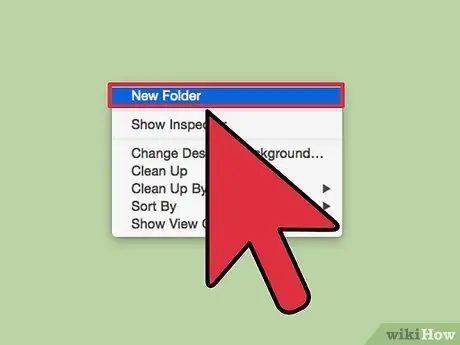
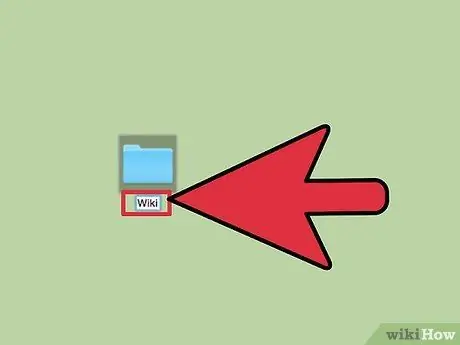
Samm 4. Nimetage esile tõstetud klapp
Klõpsake ja lohistage filmid, failid ja muud andmed uude kausta.
Kui soovite filmi DVD -lt võtta ja uuele DVD -le kirjutada, vajate programmi, mis suudab DVD -d rippida. Kuigi sellist litsentsitud Maci rakendust pole, saate DVD -sisu rippimiseks alla laadida tasuta programmi, näiteks Mac the Ripper
Osa 3 /3: DVD kirjutamine
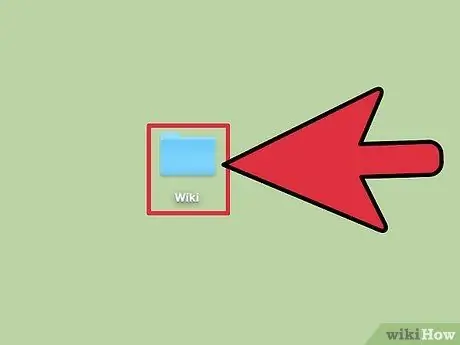
Samm 1. Topeltklõpsake uut kausta
Peaksite nägema kaustas loetletud faile.
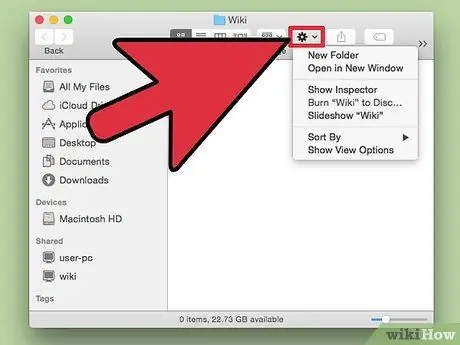
Samm 2. Klõpsake kausta dialoogiboksi ülaosas hammasrattaikooni
Hammasrattaikooni all on sõna „Action”.
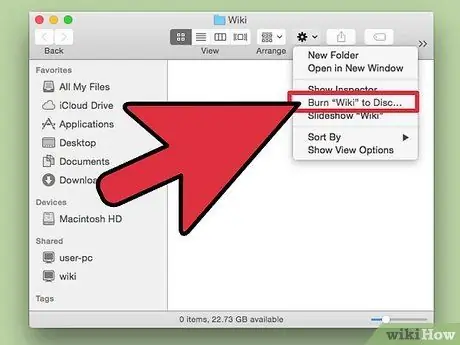
Samm 3. Valige Burn Name Folder to Disc …"
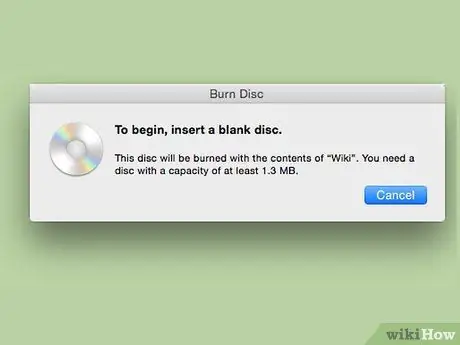
Samm 4. Sisestage kettaseadmesse tühi kirjutatav DVD
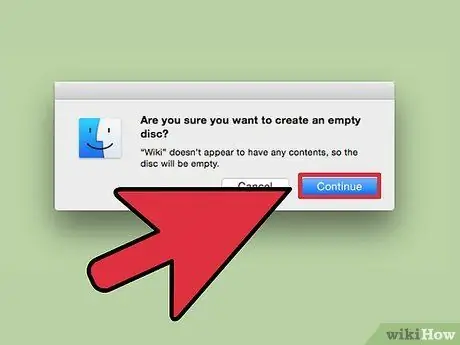
Samm 5. Oodake, kuni ketas hakkab automaatselt põlema, või klõpsake nuppu "Põleta". "
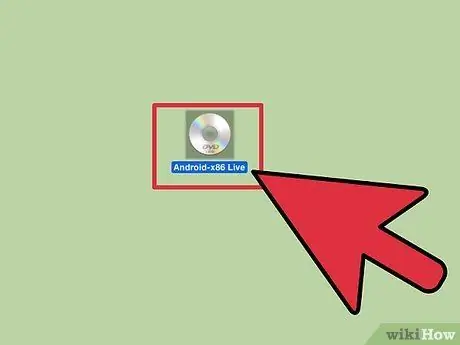
Samm 6. Laske Macil põletada ja lõpetage DVD kirjutamise protsess, enne kui proovite sellele juurde pääseda
Selle esitamiseks klõpsake DVD -l või eemaldage DVD ja käivitage see DVD -mängijaga.






